第一步,在自己的电脑 搜索里面输入mstsc就能弹出远程桌面连接
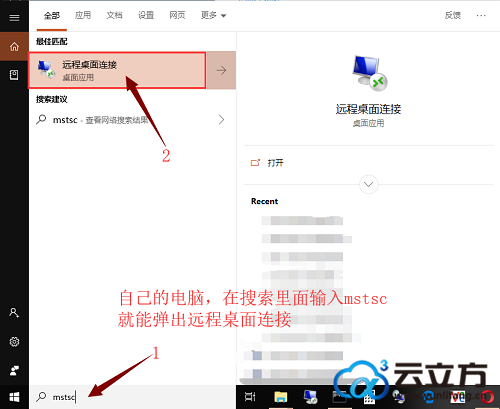
第二步,点击远程桌面连接后,弹出下图的界面
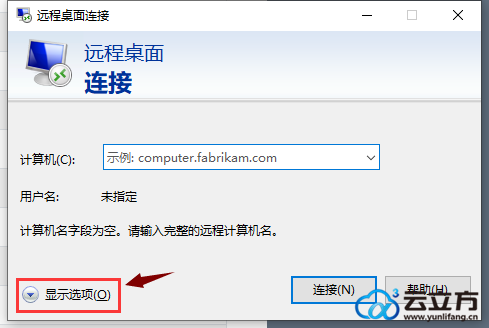
第三步,点击显示选项后,得到下图所示界面
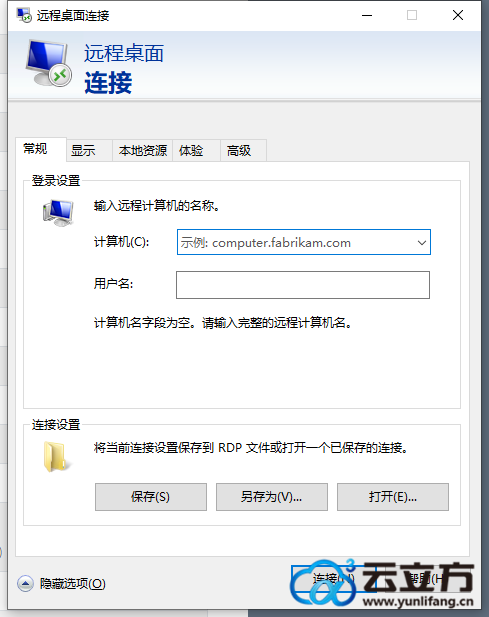
第四步,在对应的位置输入远程连接信息,信息填写的对应位置如下图所示:
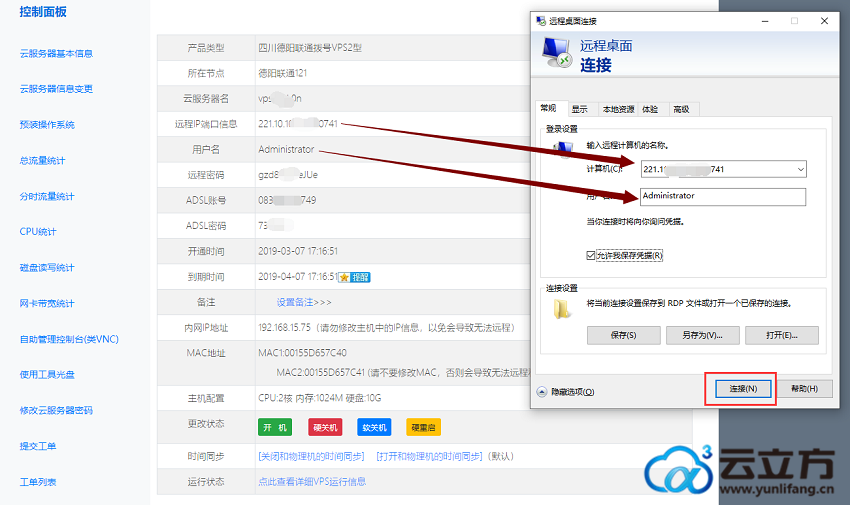
第五步,填写完信息后,点击 连接按钮,点击连接按钮后会弹出一个确认对话框,点击 是
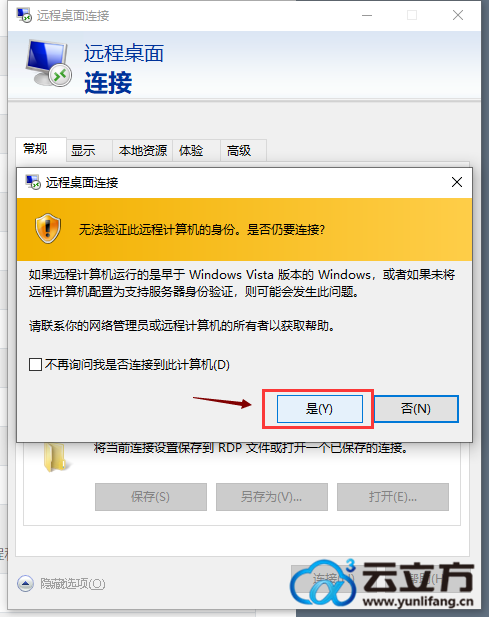
第六步,点击 是 后,会弹出输入密码的对话框,密码及输入位置如下图所示,输入密码后,点击 确认 按钮
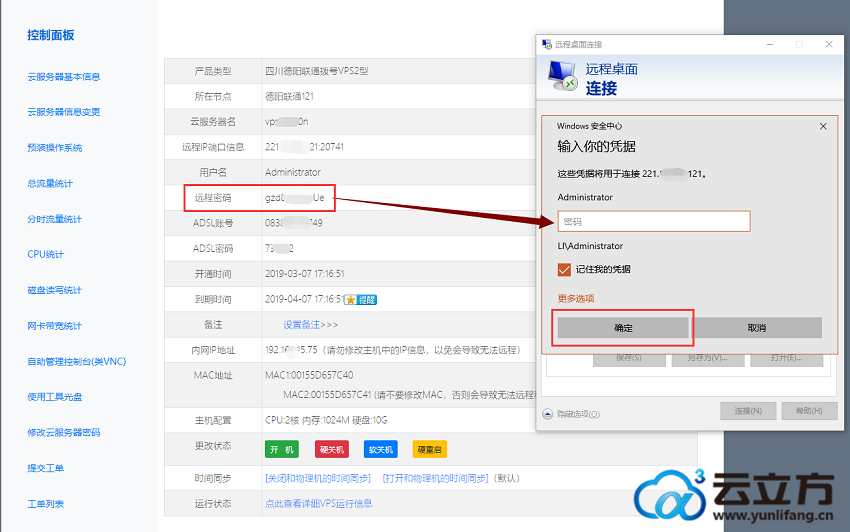
第七步,点击确认后 就能远程进入到VPS桌面,然后点击桌面的 宽带连接,会弹出一个对话框,如下图所示
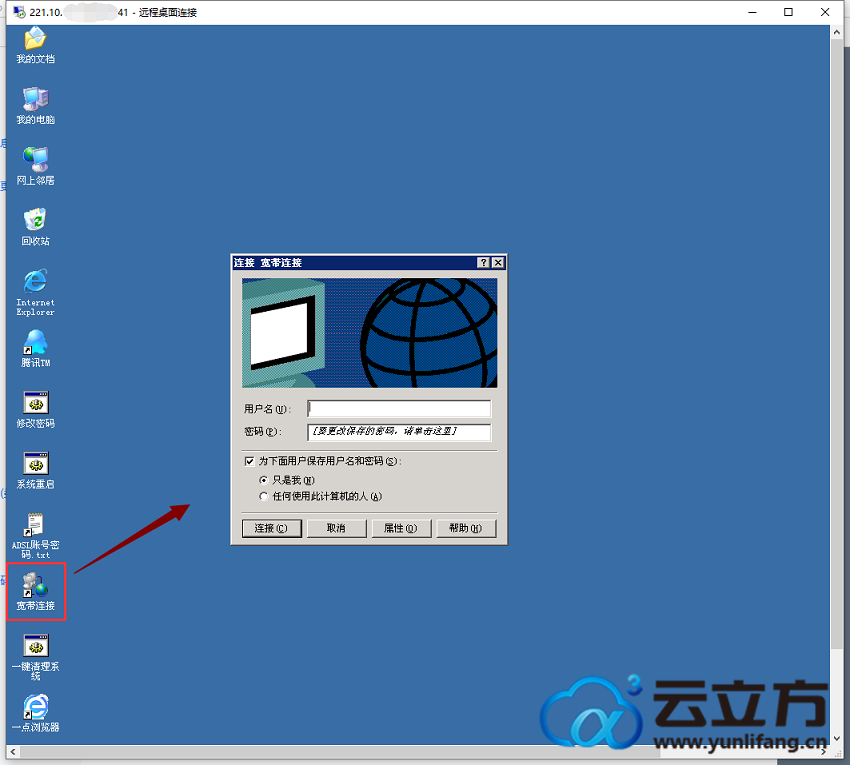
第八步,输入 ADSL账号和ADSL密码(输入位置如下图所示),点击 连接 按钮进行拨号
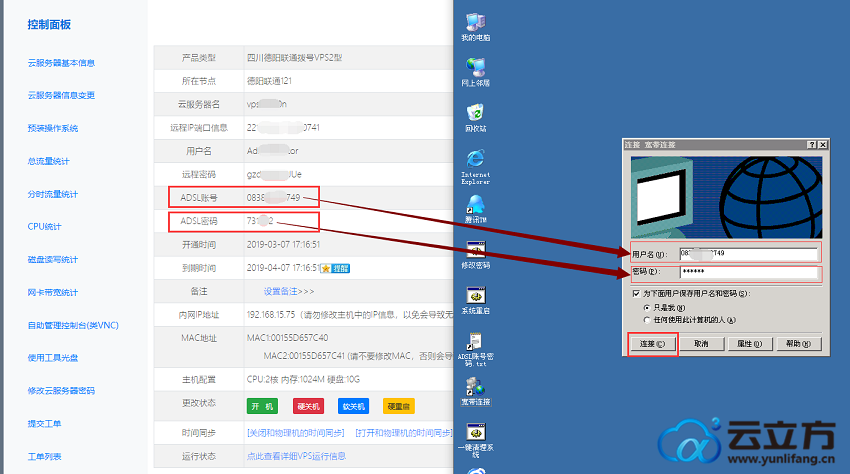
第九步,点击连接后,宽带正常连接,拨号vps就可以直接上网了,如果需要更换IP 再次点击 宽带连接,然后弹出对话框点击 断开 按钮

断开后再点击 宽带连接 重复第八步的操作即可,这样我们的动态vps即可实现换IP。
提示:如果拨号过程中出现691错误,请联系在线客服。
| 云立方网产品导航: 动态拨号vps 服务器租用 拨号服务器 |
 客服导购
客服导购 商务销售
商务销售 售后支持
售后支持 合作投诉
合作投诉




